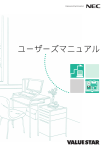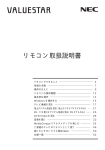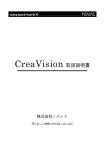Download リモコン取扱説明書 - 121ware.com
Transcript
リモコン取扱説明書 リモコンでできること ────────────── 4 各部の名称 ─────────────────── 6 操作のまえに ────────────────── 8 リモコンの操作範囲 ────────────── 11 基本的な操作 ───────────────── 13 Windows を操作する ───────────── 14 テレビ番組を見る ─────────────── 16 BS・110 度 CS デジタル放送を見る(BS モデルのみ)── 20 DVD-Video を見る ────────────── 24 音楽を聴く ────────────────── 27 ご家庭のテレビのリモコンとして使う ────── 30 困ったときのトラブル解決 Q&A ──────── 34 仕様一覧 ─────────────────── 36 表記について 記号 してはいけないことや、 注意していただきたいことを説明して います。よく読んで注意を守ってください。場合によっては、 作ったデータの消失、使用しているソフトの破壊、パソコンの 破損の可能性があります。 利用の参考となる補足的な情報をまとめています。 マニュアルの中で関連する情報が書かれている所を示していま す。 記載内容 ・このマニュアルでは、特にことわり書きのない場合、 「ぱそガイド」-「アプリケー ションの紹介と説明」からの参照先は、 「50音別目次」からの参照先を記載していま す。 ・ 「BSモデル」とは、BS・110度CSデジタルチューナボードを搭載しているモデル のことです。テレビ/地上波データ放送のほかに、BS・110 度 CS デジタル放送を 楽しむことができます。 ・ 「AirTV セットモデル」とは、ワイヤレスでテレビ / 地上波データ放送を見ることが できる、AirTV がセットになっているモデルのことです。 ソフトウェア名などの正式名称 本文中の表記 Windows、 Windows XP WinDVD BeatJam 正式名称 Microsoft® Windows® XP Home Edition operating system 日本語版 Service Pack 1、または Microsoft® Windows® XP Professional operating system 日本語版 Service Pack 1 InterVideo® WinDVDTM 4 for NEC BeatJam for NEC 2 Microsoft、Windows、および Windows のロゴは、米国 Microsoft Corporation の米国およ びその他の国における商標または登録商標です。 SmartVision は、日本電気株式会社の登録商標です。 InterVideo、InterVideo ロゴ、WinDVD は InterVideo,Inc. の商標または登録商標です。 「BeatJam」は、株式会社ジャストシステムの登録商標です。 その他、このマニュアルに記載されている会社名、商品名は各社の商標または登録商標です。 © NEC Corporation, NEC Personal Products,Ltd. 2003 日本電気株式会社、NECパーソナルプロダクツ株式会社の許可なく複製・改変などを行うことは できません。 ■輸出する際の注意事項 本製品(ソフトウェアを含む)は日本国内仕様であり、外国の規格等には準拠していません。 本製品を日本国外で使用された場合、当社は一切責任を負いかねます。 また、当社は本製品に関し海外での保守サービスおよび技術サポート等は行っていません。 本製品の輸出(個人による携行を含む)については、外国為替及び外国貿易法に基づいて経済 産業省の許可が必要となる場合があります。 必要な許可を取得せずに輸出すると同法により罰せられます。 輸出に際しての許可の要否については、ご購入頂いた販売店または当社営業拠点にお問い合わ せ下さい。 ■Notes on export This product (including software) is designed under Japanese domestic specifications and does not conform to overseas standards. NEC * 1 will not be held responsible for any consequences resulting from use of this product outside Japan. NEC*1 does not provide maintenance service nor technical support for this product outside Japan. Export of this product (including carrying it as personal baggage)may require a permit from the Ministry of Economy, Trade and Industry under an export control law. Export without necessary permit is punishable under the said law. Costomer shall inquire of NEC sales office whether a permit is required for export or not. * 1:NEC Corporation,NEC Personal Products,Ltd. 3 リモコンでできること リモコンを操作することで、次のようなことができます。 Windows を操作する パソコンのキーボードのかわりに、Windows をリモコンで操作する ことができます。 詳しくは、 「Windows を操作する」 (p.14)をご覧ください。 テレビ番組を見る、録画/再生する 「SmartVision」というソフトを操作することで、 パソコンでテレビ番 組を見たり、番組を録画/再生することができます。 パソコンから離れた場所からリモコンで操作できるので、テレビやビ デオデッキを操作する感覚でテレビ番組を楽しめます。 詳しくは、 「テレビ番組を見る」 (p.16)をご覧ください。 BS・110度CSデジタル放送を見る、録画/再生する(BSモデルのみ) 「SmartVision BS」というソフトを操作することで、 パソコンでBS・ 110度CSデジタル放送を見たり、番組を録画/再生することができ ます。 パソコンから離れた場所からリモコンで操作できるので、テレビやビ デオデッキを操作する感覚で楽しめます。 詳しくは、 「BS・110 度 CS デジタル放送を見る(BS モデルのみ)」 (p.20)をご覧ください。 DVD-Video を見る 「WinDVD」というソフトを操作することで、DVD-Videoを見ること ができます。 パソコンから離れた場所からリモコンで操作できるので、DVDプレー ヤーを操作する感覚で DVD-Video を楽しめます。 詳しくは、 「DVD-Video を見る」 (p.24)をご覧ください。 4 音楽を聴く 「BeatJam」というソフトを操作することで、音楽 CD やパソコンに 格納した音楽ファイルを聴くことができます。 パソコンから離れた場所からリモコンで操作できるので、CD プレー ヤーを操作する感覚で音楽を楽しめます。 詳しくは、 「音楽を聴く」 (p.27)をご覧ください。 ご家庭のテレビのリモコンとして使う リモコンの設定を変えることで、ご家庭のテレビを操作することがで きます。 詳しくは、 「ご家庭のテレビのリモコンとして使う」 (p.30)をご覧く ださい。 リモコンのボタンの設定を変更する 「リモコンユーティリティ」を使って、リモコンの「TV」、 「D-TV」、 「BS/CS」、 「DVD」、 「Audio」、 「ユーザ」の各ボタンに、新しくプログ ラムやショートカットキーを割り当てたり、 変更することができます。 「パソ 「リモコンユーティリティ」について詳しくは、 「ぱそガイド」 コンの設定」「 - パソコンの機能」「 - リモコンの設定(リモコンユーティ リティ)」をご覧ください。 5 各部の名称 リモコン前面 【モード切替】スイッチ 【電源】ボタン 【メニュー】ボタン 【予約リスト(DVD)】ボタン 【Video リスト(Audio)】ボタン 【Wide(ユーザ)】ボタン 【画面表示】ボタン 【画面切替(TV)】ボタン 【字幕(D-TV)】ボタン 【音声(BS/CS)】ボタン 【終了】ボタン 【番組表】ボタン 【Line 切替】ボタン 【選局】ボタン 【アングル】ボタン 【チャンネル/番号】ボタン 【録画】ボタン 【録画モード】ボタン 【決定登録】ボタン 【矢印キー( 【消音】ボタン 【戻る】ボタン 【プレイモード】ボタン )】ボタン 【音量調節】ボタン 【チャンネル切替】ボタン 【プレーヤ操作】ボタン 【d】ボタン 【カラー】ボタン 6 リモコン背面 電池カバー 7 操作のまえに 乾電池の入れ方 リモコンを使うまえに、乾電池をセットしてください。 ①電池カバーのツメを 矢印の方向に押しながら上に 持ち上げる ②添付の単 3 形アルカリ 乾電池 2 本をセットする ・必ず「単 3 形アルカリ乾電池」を使用してください。充電池(ニカド電 池、ニッケル水素電池など)、マンガン乾電池は使わないでください。 ・新しい乾電池と古い乾電池、種類の違う乾電池は混ぜて使わないでくだ さい。 ・乾電池を交換するときは、 2本とも新しい乾電池に交換してください。 ・古い乾電池を廃棄する場合は、地方自治体の条例にしたがって廃棄し てください。 ・リモコンの上にものを置かないでください。誤ってボタンが押された ままになり、乾電池の消耗が早くなる場合があります。 ・長い間リモコンを使わないときは、 乾電池の液漏れを防ぐため、 乾電池 を取り出してください。 8 ご使用の環境や方法にもよりますが、 このリモコンの電池寿命は約 100 時間です。 リモコンでの操作の反応が悪くなったり、 まったく利かないように なったときは、乾電池が消耗している場合があります。新しい乾電 池に交換してください。 リモコン用受信ユニットの接続について AirTV セットモデルでは、添付のリモコン用受信ユニットを接続して ください。 VALUESTARでは、セットのディスプレイによって、添付のリモコン 用受信ユニットを接続する必要のあるモデルがあります。 AirTV セットモデルの場合、リモコン用受信ユニットは、AirTV がセット のパソコンだけに接続してください。 ゲスト PC および SmartVision/PLAYER をインストールしたパソコン には接続しないでください。 ◆ 17型ワイド液晶ディスプレイ(F17W71)、17型TV チューナ内蔵ワ イド液晶ディスプレイ(F17W81)がセットのモデルの場合 リモコンの信号を受信する受光部はディスプレイに内蔵されています。 リモコン用受信ユニットを接続する必要はありません。 ・リモコン用受信ユニットを接続した場合、 リモコン操作が正しく動作 しないことがあります。 添付のリモコン用受信ユニットは接続しない でください。 ・リモコンを別売のディスプレイなどと合わせて使いたいときは、 添付 のリモコン用受信ユニットを接続して使うこともできます。 9 ◆ その他のディスプレイがセットのモデルの場合 添付のリモコン用受信ユニットでリモコンの信号を受信します。 次の手順で、リモコン用受信ユニットを接続してください。 1 2 リモコン用受信ユニットの USB プラグを本体背面の USB コネクタに差し込む リモコン用受信ユニットを、本体上部に置く リモコン用受信ユニットは、本体やディスプレイの上など、赤外線 をさえぎるものがない場所に置くことをおすすめします。 リモコン用受信ユニットを置くときは、本体の通風孔をふさがないように してください。 10 リモコンの操作範囲 リモコン受光部について リモコンを操作したときに出力されるリモコン信号は、リモコン受光 部にて受信されます。 リモコン受光部の位置は、お使いの機種、モデルによって異なります。 ◆ VALUESTARで17型ワイド液晶ディスプレイ(F17W71)、17型TV チューナ内蔵ワイド液晶ディスプレイ (F17W81) がセットのモデルの 場合 液晶ディスプレイでリモコンの信号を受信します。 ◆ AirTVセットモデル、VALUESTARでその他のディスプレイがセット のモデルの場合 添付のリモコン用受信ユニットでリモコンの信号を受信します。 リモコン用受信ユニットを取り付けてください(p.9)。 11 使用できる範囲 リモコンは、次のことに気をつけて使用してください。 ・リモコンと受光部の間には、 赤外線をさえぎるような物を置かないで ください。 ・パソコンを操作する場合は、約3m以内の距離で操作してください。 また、受光部に対し、左右約 38 度、上下約 17 度以内の角度で操作 してください。 ・ご家庭のテレビを操作する場合は、テレビの機種により、リモコンの 操作可能範囲が異なります。詳しくは、 お使いのテレビのマニュアル をご覧ください。 ・赤外線信号によってコントロールされる機器を使っているときにリ モコンを操作すると、その機器を誤動作させることがあります。 誤動 作の起きないよう、機器の設置場所を変えてください。 ・赤外線の出る機器の近くでは、リモコンを使用しないでください。誤 動作の原因になります。 ・赤外線を利用した他のリモコン装置をパソコンのそばで使用すると、 パソコンが誤動作することがあります。 12 基本的な操作 リモコンのボタンを押して操作してください。 なお、 使用するソフトやモードにより、 各ボタンを操作したときの機能 が異なりますので、 詳しい操作方法については、 この後の各内容をご覧 ください。 モードについて このリモコンには「PC」、 「TV」の 2 つのモードがあります。 【モード 切替】 スイッチにてモードを切り替えることにより、 パソコンとテレビ の両方の操作に使用することができます。 ◎ パソコンの操作をするには 【モード切替】スイッチを「PC」に合わせてください。 詳しい操作方法については、p.14 ∼ p.29 の各内容をご覧ください。 ◎ ご家庭のテレビの操作をするには 【モード切替】スイッチを「TV」に合わせてください。 詳しい操作方法については、 「ご家庭のテレビのリモコンとして使う」 (p.30)をご覧ください。 13 Windows を操作する 使用するボタン 【電源】ボタン 【終了】ボタン 【決定登録】ボタン 【矢印キー( )】ボタン Windows を起動/終了する ◎ 起動する リモコンの【電源】ボタン( )で電源を入れることはできません。 省電力状態から復帰することもできません。 電源 ON や省電力状態からの復帰は、パソコン本体またはキーボード の電源スイッチから行ってください。 14 ・17 型ワイド液晶ディスプレイ(F17W71)および 17 型 TV チューナ内蔵ワイド液晶ディスプレイ(F17W81)がセットの モデルの場合、パソコンの電源を入れ、Windowsが起動してい る途中でリモコンの【電源】ボタン( )を押すと、Windows が強制終了されてしまいますので、注意してください。 ・パソコンの電源を切った直後に再び電源を入れる場合は、パソ コンの電源ランプ( )が消えて5秒以上たってから電源を入 れてください。 ◎ 終了する 1 ソフトが起動していない状態で【終了】ボタンを押す 「コンピュータの電源を切る」の画面が表示されます。 ソフトが起動している場合、 【終了】ボタンを押すごとにソフトが順次終了 します。 2 【矢印キー】ボタンで「電源を切る」を選択して【決定登録】ボ タンを押す Windows が終了し、パソコンの電源が切れます。 キーボードのかわりにリモコンで操作する 【Enter】やカーソル移動キーのかわりに操作することができます。 キーボードでの操作 【Enter】 リモコンでの操作 【決定登録】ボタンを押す 【↑】 【↓】 【←】 【→】 【矢印キー】ボタンを上下左右に動かす 15 テレビ番組を見る テレビを見るときに使用するボタン 【画面切替(TV)】ボタン 【字幕】ボタン 【音声】ボタン 【終了】ボタン 【予約リスト】ボタン 【Video リスト】ボタン 【Wide】ボタン 【画面表示】ボタン 【番組表】ボタン 【Line 切替】ボタン 【選局】ボタン 【チャンネル/番号】ボタン 【録画モード】ボタン 【録画】ボタン 【決定登録】ボタン 【消音】ボタン 【プレイモード】ボタン 【音量調節】ボタン 【チャンネル切替】ボタン 【プレーヤ操作】ボタン 16 SmartVision を起動/終了する パソコンでテレビを視聴するには「SmartVision」というソフトを使 います。 ・テレビを見るには、 アンテナ線の接続やチャンネルの設定が必要です。 詳しくは『TV モデルガイド』または『AirTV ガイド』をご覧ください。 ・SmartVision使用時はパソコンの処理の負荷が大きくなるため、ほか のソフトをあらかじめ終了しておくことをおすすめします。 ◎ 起動する 1 パソコンの電源が入っていない場合は、パソコン本体または キーボードの電源スイッチを押して、Windows を起動する (スタンバイ状態または休止状態の場合は、 パソコン本体また はキーボードの電源スイッチを押して復帰する) 2 【TV】ボタンを押す SmartVision が起動します。 「本ソフトウェアを∼」の画面が表示された場合は、 「OK」ボタンを クリックすると、SmartVision が起動します。 ◎ 終了する 1 【終了】ボタンを押す SmartVision が終了します。 SmartVision について→『TV モデルガイド』または『AirTV ガイド』 17 SmartVision でのリモコン操作 SmartVision起動時には、 リモコンで次のような操作を行うことができ ます。 ◎ 視聴時の操作 機能 リモコンでの操作 チャンネルの切替 ・ 【チャンネル/番号】ボタン(〔1〕∼ 〔12〕)でチャンネル番号を押す ・ 【チャンネル切替】ボタン( )を押 してチャンネルを切り替える ・ 【選局】ボタンを押してから【チャン ネル/番号】ボタン(〔1〕∼〔10〕)で チャンネル番号を入力する 音量の調節 ※ 1 ・ 【音量調節】ボタン(+−)を押して音 量を調節する ・ 【消音】ボタンを押すと音声が消え、 もう一度押すと音声が聞こえるよう になる ソース切替(TV / Video /外部入 力)※ 2 【Line 切替】ボタンを押す 番組表表示/非表示※ 3 【番組表】ボタンを押す Video リスト表示/非表示※ 3 【Video リスト】ボタンを押す 予約リスト表示/非表示※ 3 【予約リスト】ボタンを押す オンスクリーンディスプレイ表示 【画面表示】ボタンを押すと画面にチャ /非表示 ンネル番号などが表示される 録画開始 【録画】ボタンを押す 録画モードの設定切替(高画質 / 標 【録画モード】ボタンを押す 準画質 / 長時間 / ユーザー設定)※ 4 タイムシフト/ライブ切替 【プレイモード】ボタンを押す フルスクリーンと前モード(スリ ム/ノーマル/アドバンスト)の 切替 【画面切替】ボタンを押す 全画面表示時のスクリーン表示方 【Wide】ボタンを押す(ワイド液晶ディ 式切替 スプレイのモデルのみ) 文字放送の字幕表示/非表示 【字幕】ボタンを押す 音声多重放送の音声の切替 【音声】ボタンを押す ※ 1 :【音量調節】ボタンは、Windows の「ボリュームコントロール」と連動しています。 SmartVision に表示される VOL は、変化しません。 ※ 2 : AirTV セットモデルでは、外部入力(Line 入力)はチャンネル切り替えで選択しま す。 ※ 3 : スリムモードおよびスリムモードからフルスクリーンモードに切り替えた場合は、 番組表/ Video リスト/予約リストを表示することができません。 ※ 4 : 録画中は使用できません。タイムシフトモード中に画質を切り替えることができま す。 18 ◎ タイムシフトモード/録画中/録画番組再生中の操作 機能 リモコンでの操作 巻き戻し を押す 【矢印キー】ボタンの を押す 3・10・50 倍速まで速さが変わります。 早送り を押す 【矢印キー】ボタンの を押す 3・10・50 倍速まで速さが変わります。 再生/一時停止※ 1 停止 を押す を押す 15 秒スキップ※ 2 を押す ※ 1 : 録画番組の再生は、 【Video リスト】ボタンを押し【矢印キー】ボタンの で選択 して【決定登録】ボタンで指定できます。 ※ 2 : アドバンストモード画面の「番組情報」、 「簡易編集」を選択している場合または ノーマルモード画面の場合に操作できます。 番組表を表示している場合は操作でき ません。 ◎ 番組表表示中の操作 機能 リモコンでの操作 番組表の日付変更 を押す ◎ アドバンストモード画面表示中の操作 機能 リモコンでの操作 ブックマークへジャンプ※ を押す ※ :「シーン」を選択している場合のみ操作できます。番組表を表示している場合は、操作 できません。 19 BS・110 度 CS デジタル放送を見る (BS モデルのみ) BS・110 度 CS デジタル放送を見るときに使用するボタン 【画面切替】ボタン 【字幕】ボタン 【音声(BS / CS)】ボタン 【終了】ボタン 【予約リスト】ボタン 【Video リスト】ボタン 【画面表示】ボタン 【番組表】ボタン 【Line 切替】ボタン 【選局】ボタン 【アングル】ボタン 【チャンネル/番号】ボタン 【録画】ボタン 【決定登録】ボタン 【矢印キー( )】ボタン 【戻る】ボタン 【消音】ボタン 【プレイモード】ボタン 【音量調節】ボタン 【チャンネル切替】ボタン 【プレーヤ操作】ボタン 【d】ボタン 【カラー】ボタン 20 SmartVision BS を起動/終了する パ ソ コ ン で B S ・1 1 0 度 C S デ ジ タ ル 放 送 を 視 聴 す る に は 「SmartVision BS」というソフトを使います。 ・BS・110度CSデジタル放送を見るには、アンテナ線の接続などが必要 です。詳しくは『パソコンで楽しむBSデジタル放送』をご覧ください。 ・SmartVision BS使用時はパソコンの処理の負荷が大きくなるため、 ほかのソフトをあらかじめ終了しておくことをおすすめします。 ◎ 起動する 1 パソコンの電源が入っていない場合は、パソコン本体または キーボードの電源スイッチを押して、Windows を起動する (スタンバイ状態または休止状態の場合は、 パソコン本体また はキーボードの電源スイッチを押して復帰する) 2 【BS/CS】ボタンを押す SmartVision BS が起動します。 「本ソフトウェアを∼」の画面が表示された場合は、 「OK」ボタンを クリックすると、SmartVision BS が起動します。 ◎ 終了する 1 【終了】ボタンを押す SmartVision BS が終了します。 SmartVision BS について→『パソコンで楽しむ BS デジタル放送』 21 SmartVision BS でのリモコン操作 SmartVision BS起動時には、 リモコンで次のような操作を行うことが できます。 ◎ 視聴時の操作 機能 リモコンでの操作 チャンネルの切替 ・ 【チャンネル/番号】ボタン(〔1〕∼ 〔12〕)でチャンネル番号を押す ・ 【チャンネル切替】ボタン( )を押 してチャンネルを切り替える ・ 【選局】ボタンを押してから【チャン ネル/番号】ボタン(〔1〕∼〔10〕)で チャンネル番号を入力する 音量の調節※ 1 ・ 【音量調節】ボタン(+−)を押して音 量を調節する ・ 【消音】ボタンを押すと音声が消え、 もう一度押すと音声が聞こえるよう になる ソース切替(BS / CS1 / CS2 / Video) 【Line 切替】ボタンを押す 番組表表示/非表示※ 2 【番組表】ボタンを押す Video リスト表示/非表示※ 2 予約リスト表示/非表示 ※2 【Video リスト】ボタンを押す 【予約リスト】ボタンを押す オンスクリーンディスプレイ表示 【画面表示】ボタンを押すと画面にチャ /非表示 ンネル番号などが表示される 録画開始 【録画】ボタンを押す タイムシフト/ライブ切替 【プレイモード】ボタンを押す フルスクリーンと前モード(スリ ム/ノーマル/アドバンスト)の 切替 【画面切替】ボタンを押す 字幕放送の切替 (表示/非表示) 【字幕】ボタンを押す 音声多重放送の音声の切替 (主音声/副音声) 【音声】ボタンを押す 複数の映像の切替 【アングル】ボタンを押す データ放送視聴時の画面操作に対 【d】ボタン、 【カラー】ボタン、 【決定登 応 録】ボタン、 【戻る】ボタンを押す、 【矢 印キー( )】ボタンを押す ※ 1 :【音量調節】ボタンは、Windows の「ボリュームコントロール」と連動しています。 SmartVision BS に表示される VOL は、変化しません。 ※ 2 : スリムモードおよびスリムモードからフルスクリーンモードに切り替えた場合は、 番組表/ Video リスト/予約リストを表示することができません。 22 ◎ タイムシフトモード/録画中/録画番組再生中の操作 機能 リモコンでの操作 巻き戻し を押す 【矢印キー】ボタンの を押す 3・10・50 倍速まで速さが変わります。 早送り を押す 【矢印キー】ボタンの を押す 3・10・50 倍速まで速さが変わります。 再生/一時停止※ 停止 を押す を押す ※ : 録画番組の再生は、 【Videoリスト】ボタンを押し【矢印キー】ボタンの 【決定登録】ボタンで指定できます。 ◎ 番組表表示中の操作 機能 リモコンでの操作 番組表の日付変更 を押す 23 で選択して DVD-Video を見る DVD-Video を見るときに使用するボタン 【メニュー】ボタン 【画面切替】ボタン 【字幕】ボタン 【音声】ボタン 【終了】ボタン 【Wide】ボタン 【アングル】ボタン 【DVD】ボタン 【決定登録】ボタン 【矢印キー( 【消音】ボタン 【音量調節】ボタン 【プレーヤ操作】ボタン 24 )】ボタン WinDVD を起動/終了する DVD-Video を再生するには「WinDVD」というソフトを使います。 ◎ 起動する 1 パソコンの電源が入っていない場合は、パソコン本体または キーボードの電源スイッチを押して、Windows を起動する (スタンバイ状態または休止状態の場合は、 パソコン本体また はキーボードの電源スイッチを押して復帰する) 2 【DVD】ボタンを押す WinDVD が起動します。 ◎ 終了する 1 【終了】ボタンを押す WinDVD が終了します。 「WinDVD」について→ 明」-「50 音別目次」 「ぱそガイド」-「アプリケーションの紹介と説 WinDVD でのリモコン操作 WinDVD起動時には、 リモコンで次のページの操作を行うことができ ます。 ・DVD-Videoの種類によっては、 これらの機能が使用できない場合があ ります。 ・DVD-Video のほか、WinDVD で動作する VideoCD などは、リモコ ンで操作できる場合があります。 ・DVD-Videoの再生中に、リモコンにて連続で早送りとほぼ同時に巻き 戻し/一時停止等の他の操作を実行すると、まれに、早送りのままに なってしまう場合があります。 このような場合は、もう一度リモコンで早送りか巻き戻しの操作を行 うと、早送りを停止することができます。 25 機能 リモコンでの操作 巻き戻し を押す 【矢印キー】ボタンの を押す 2・10・50 倍速まで速さが変わります。 早送り を押す 【矢印キー】ボタンの を押す 2・10・50 倍速まで速さが変わります。 再生/一時停止 を押す 停止 を押す 前のチャプターに戻る※ を 1 回押す 次のチャプターに進む※ を 1 回押す ・ 【音量調節】ボタン(+−)を押して音量を 調節する ・ 【消音】ボタンを押すと音声が消え、もう一 度押すと音声が聞こえるようになる 音量の調節 アングルの切替 【アングル】ボタンを押す 字幕の切替 【字幕】ボタンを押す 音声の切替 【音声】ボタンを押す メニューの操作 【メニュー】ボタンを押すと DVD メニュー が表示される 【矢印キー】ボタンを押して項目を選択し、 【決定登録】ボタンを押す 通常表示と全画面表示の切替 【画面切替】ボタンを押す 表 示 方 式 の 切 替( パ ン & ス 【Wide】ボタンを押す キャン/ワイドスクリーン) ※ : 【チャンネル/番号】ボタンでチャプター番号を指定することもできます。 26 音楽を聴く 音楽を聴くときに使用するボタン 【終了】ボタン 【Audio】ボタン 【消音】ボタン 【音量調節】ボタン 【プレーヤ操作】ボタン 27 BeatJam を起動/終了する 音楽を聴くには「BeatJam」というソフトを使います。 ◎ 起動する 1 パソコンの電源が入っていない場合は、パソコン本体または キーボードの電源スイッチを押して、Windows を起動する (スタンバイ状態または休止状態の場合は、 パソコン本体また はキーボードの電源スイッチを押して復帰する) 2 【Audio】ボタンを押す BeatJam が起動します。 ・ 「使用許諾契約の確認」画面が表示された場合は、 「はい」をク リックしてください。 ・BeatJam [SD Memory Card Option]をインストールして いる場合は、次の画面が表示され、選択されているモードで自 動的に起動します。 モードを切り替える場合は、BeatJam 起動後に上記画面で 行ってください。 ◎ 終了する 1 【終了】ボタンを押す BeatJam が終了します。 「BeatJam」について→ 明」-「50 音別目次」 「ぱそガイド」「 - アプリケーションの紹介と説 28 BeatJam でのリモコン操作 BeatJam 起動時には、リモコンで次の操作を行うことができます。 機能 リモコンでの操作 巻き戻し を押し続ける 早送り 再生/一時停止 を押し続ける ※ 停止 を押す を押す 前のトラックに 戻る を 1 回押す 次のトラックに 進む を 1 回押す 音量の調節 ・ 【音量調節】ボタン(+−)を押して音量を調節する ・ 【消音】ボタンを押すと音声が消え、もう一度押すと音 声が聞こえるようになる ※ : BeatJam [SD Memory Card Option]をお使いの場合、音楽 CD を再生中に一時 停止することはできません。 音楽 CD をはじめて再生する場合、CD ドライブのチェックについての メッセージが表示されます。この場合は「はい」をクリックしてCDドライ ブのチェックを実行してください。 29 ご家庭のテレビのリモコンとして使う このリモコンは、 設定を変えることで、 ご家庭のテレビの操作をするこ とができます。 ご家庭のテレビのリモコンとしてお使いになるには、リモコンのモー ドをTVモードにしておく必要があります。p.13の「モードについて」 をご覧になり、リモコンのモードを TV モードにしてください。 テレビを見るときに使用するボタン ご家庭のテレビのリモコンとしてお使いになる場合は、それぞれのテレビ のマニュアルをご覧ください。テレビのメーカーや機種によっては、使用 できる距離や角度が異なる場合があります。また、メーカーによっては対 応していないボタンもあります。 【モード切替】スイッチ 【電源】ボタン 電源のオン/オフ 【Line 切替】ボタン テレビ/ビデオの入力 切り替え 【チャンネル/番号】ボタン チャンネルの切り替え 【消音】ボタン 消音(ミュート) 【チャンネル切替】ボタン チャンネルの切り替え 【音量調節】ボタン 音量調節 30 ご家庭のテレビにあわせてリモコンの設定をする ご家庭のテレビのリモコンとしてお使いになるには、p.32 の「対応 メーカー一覧」 をご覧になり、 ご家庭のテレビのメーカーと対応機種に あわせて、リモコンの設定をする必要があります。 1 リモコンの【モード切替】スイッチを「TV」に切り替える 2 【電源】ボタン( )を押したまま、メーカーごとに割り当てら れた数字(設定する番号 1 /設定する番号 2)のボタンを順 に押す 3 【電源】ボタン( )を離す ・数字ボタンを押す前や、押してすぐに【電源】ボタン( )から指を離す と、正しく設定が行われない場合があります。 ・関係ないボタンを押してしまったときや、押すボタンを間違えてし まった場合は、いったん【電源】ボタン( )から指を離し、しばらくし てから、もう一度【電源】ボタン( )を押してリモコンの設定をしてく ださい。 ・数字ボタンを押す間隔が 1 分以上になると、設定が解除されます。 ・数字ボタンを 3 つ以上押した場合は、最後に押した 2 つの数字が有効 になります。 ・乾電池が極端に消耗してしまった場合、設定した内容が解除されてし まうことがあります。 その場合は、もう一度設定をやりなおしてくださ い。 ・TV モードではパソコンを操作することはできません。 31 ◆ 対応メーカー 一覧 メーカー名 対応機種 設定する番号 1 設定する番号 2 1986 年以降の機種 ① ① その他※ 2 ① ② − ① ③ HITACHI 1985 年以降の機種 ① ④ MITSUBISHI 1987 年以降の機種 ① ⑤ その他※ 2 ① ⑥ TOSHIBA 1984 年以降の機種 ① ⑦ SANYO 1985 年以降の機種 ① ⑧ その他※ 2 ① ⑨ 1987 年以降の機種 ① ⑩ VICTOR (JVC) 1987 年以降の機種 ① ⑪ Panasonic SONY SHARP その他 ※2 ① ⑫ 1990 年以降の機種※ 1 ② ① その他※ 2 ② ② 1986 年以降の機種 ② ③ その他※ 2 ② ④ 富士通ゼネラル 1987 年以降の機種 ② ⑤ FUNAI 1990 年以降の機種 ② ⑥ NEC AIWA その他 ※2 ② ⑦ Pioneer − ② ⑧ PHILIPS − ② ⑨ ※ 1:初期設定値 ※ 2:対応している機種で動かなかった場合、この組み合わせで試してみてください。 ・乾電池を交換した場合は初期設定値に戻りますので、再度設定しなお す必要があります。 ・対応しているメーカーのテレビで、 お使いになれない機種もあります。 32 ◎ 17 型 TV チューナ内蔵ワイド液晶ディスプレイ(F17W81)をお使いの 場合 ここで紹介している方法で、ご家庭のテレビをリモコン操作できるよ う設定すると、1 7 型 T V チューナ内蔵ワイド液晶ディスプレイ (F17W81)のTVモードをリモコンで操作することができなくなりま す。 リモコンで操作できるようにするには、リモコンの乾電池をいったん 取り外してから、 再度取り付け、 リモコンの設定を初期設定値に戻して ください。 33 困ったときのトラブル解決 Q&A リモコンを操作しても反応しない、動きが悪い リモコンの【モード切替】スイッチを正しく設定してください ご家庭のテレビを操作する場合は TV モードに設定してください。 パソコンを操作する場合は PC モードに設定してください(p.13)。 乾電池が消耗していないかを確認し、乾電池を正しくセットしてく ださい 乾電池の寿命が切れているか、または乾電池が正しくセットされてい ない可能性があります。 乾電池を正しくセットしなおしてください。正しくセットしても改善 されない場合は、新しい乾電池に交換してください。 乾電池のセットのしかた→「乾電池の入れ方」 (p.8) パソコンやテレビに近づいて操作してください リモコンを操作する場所がパソコンやテレビから離れすぎていると、 正しく動かない場合があります。 パソコンやテレビに近づいて操作してください。 リモコンの操作範囲について→「使用できる範囲」 (p.12) 受光部に向けて操作してください リモコンを操作するときには、パソコンやご家庭のテレビの受光部に 向けて操作してください。 受光部について→「リモコン受光部について」 (p.11) 34 リモコンと受光部の間に信号をさえぎるようなものがある パソコンまたはご家庭のテレビとリモコンの間に信号をさえぎるよう なものがあると、信号が届かず、操作できない場合があります。 リモコンとパソコン、またはご家庭のテレビの間には物を置かないで ください。 パソコンがセーフモードになっている パソコンがセーフモードになっている場合は、リモコンでパソコンを 操作することはできません。 Windows を通常のモードで起動して操作してください。 BeatJam で音楽を再生中に一時停止できない BeatJam [SD Memory Card Option]では、音楽 CD を再生中 に一時停止することはできません。 リモコンに飲み物をこぼしてしまった リモコンを使う前に以下の点を確認してください。 やわらかい素材の乾いた布でふき取ってください。リモコンの内部に 水分が入ってしまった場合は、 乾電池を取り外し、 乾くのを待ってから お使いください。 乾いた後で、 リモコンで操作ができないなどの不具合 がある場合は、121 コンタクトセンターの故障診断・修理受付窓口に ご相談ください。詳しくは、 『121ware ガイドブック』をご覧くださ い。 ジュースなどをこぼしたときは、 きれいにふき取ってもリモコンの内 部に糖分などが残り故障することがあります。 35 仕様一覧 リモコン機能仕様 外形寸法 53(W)× 200(H)× 24.2(D)mm 質量 90g(電池含まず) 赤外線周波数 940nm 赤外線キャリア周波数 38KHz 赤外線フォーマット 2bitPPM フォーマット 赤外線到達距離 PC モード時:3m 以内 TV モード時:7m 以内 対応キー PC モード時:51 キー TV モード時:19 キー テレビモード時リモコン Panasonic、SONY、HITACHI、MITSUBISHI、 T O S H I B A 、S A N Y O 、S H A R P 、V I C T O R 対応メーカー (JVC)、NEC、AIWA、富士通ゼネラル、FUNAI、 Pioneer、PHILIPS 電池 単 3 アルカリ乾電池 2 本 電池寿命 PC モードにてキー連続操作約 100 時間 36 MEMO MEMO MEMO 2003年9月 853-810601-170-A Printed in Japan このマニュアルは再生紙(古紙率100%) を使用しています。